Outlook: найти крупные встречи с сортировкой по размеру
Как вы видите, мы можем легко узнать размер сообщений электронной почты и быстро найти большие письма в Microsoft Outlook. Однако в представлении Календарь нет столбца Размер, и, кажется, сложно найти крупные встречи по размеру. На самом деле, мы можем настроить вид календаря, отсортировать все встречи по размеру, а затем легко найти крупные встречи.
Следующее руководство покажет вам, как отобразить элементы календаря в виде списка, отсортировать встречи по размеру, и тогда вы сможете сразу найти крупные встречи по размеру.
Шаг 1: Перейдите в представление Календарь, нажав Календарь в панели навигации.
Шаг 2: Измените вид календаря на Вид списка:
- В Outlook 2010 и 2013, пожалуйста, нажмите Изменить вид > Список на вкладке Вид;
- В Outlook 2007, пожалуйста, нажмите Вид > Текущий вид > Все встречи.

Шаг 3: Откройте диалоговое окно Расширенные настройки вида:
- В Outlook 2010 и 2013, пожалуйста, нажмите кнопку Настройки вида на вкладке Вид;
- В Outlook 2007, пожалуйста, нажмите Вид > Текущий вид > Настроить текущий вид.

Шаг 4: В появившемся диалоговом окне нажмите кнопку Колонки (в Outlook 2007 нажмите кнопку Поля).
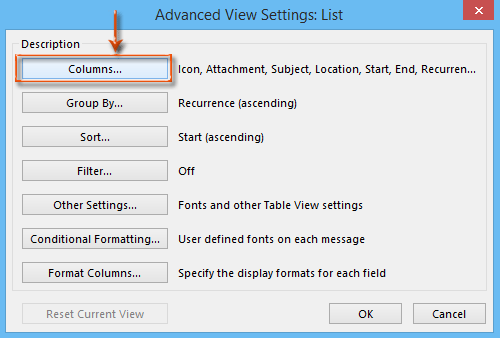
Шаг 5: В диалоговом окне Показать колонки:
- 1) Нажмите поле Выбрать доступные колонки из:, и выберите Все поля встреч из выпадающего списка;
- 2) Выберите и выделите Размер в поле Доступные колонки:;
- 3) Нажмите кнопку Добавить;
- 4) Нажмите кнопку ОК .
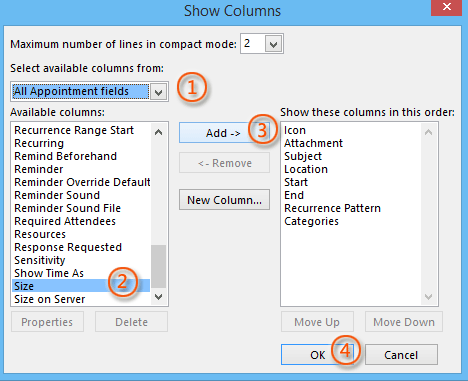
Шаг 6: Нажмите кнопку ОК в диалоговом окне Расширенные настройки вида.
Теперь столбец Размер добавлен с правой стороны в виде списка. Смотрите следующий скриншот.
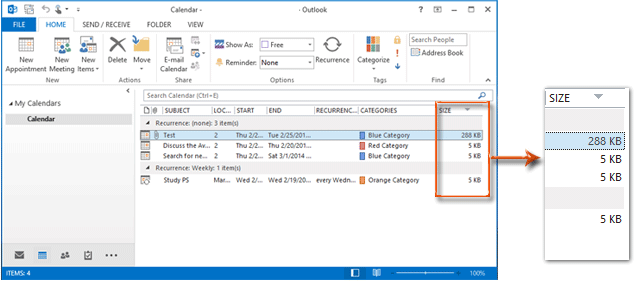
Шаг 7: Нажмите Размер в заголовке нового добавленного столбца Размер, и тогда он отсортирует все встречи по размеру.
Теперь вы можете видеть, что все встречи упорядочены по размеру от самого большого до самого маленького или наоборот. До настоящего времени вы можете легко найти любые встречи по размеру в этом виде списка.
Примечание: Вы можете сохранить свой настроенный текущий вид, нажав Изменить вид > Сохранить текущий вид как новый вид на вкладке Вид в Microsoft Outlook 2010 и 2013. Смотрите следующий скриншот:

В появившемся диалоговом окне Копировать вид, назовите настроенный вид в поле Имя нового вида:, и нажмите кнопку ОК.
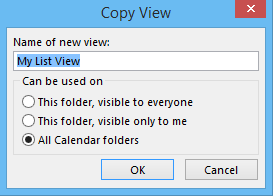
Кстати, если вы хотите применить этот настроенный вид к другой папке, вы можете выбрать опцию Все папки календаря в диалоговом окне Копировать вид.
Лучшие инструменты для повышения продуктивности работы с Office
Срочные новости: бесплатная версия Kutools для Outlook уже доступна!
Оцените обновленный Kutools для Outlook с более чем100 невероятными функциями! Нажмите, чтобы скачать прямо сейчас!
📧 Автоматизация Email: Автоответчик (Доступно для POP и IMAP) / Запланировать отправку писем / Авто Копия/Скрытая копия по правилам при отправке писем / Автоматическое перенаправление (Расширенное правило) / Автоматически добавить приветствие / Авторазделение Email с несколькими получателями на отдельные письма ...
📨 Управление Email: Отозвать письмо / Блокировать вредоносные письма по теме и другим критериям / Удалить дубликаты / Расширенный Поиск / Организовать папки ...
📁 Вложения Pro: Пакетное сохранение / Пакетное открепление / Пакетное сжатие / Автосохранение / Автоматическое отсоединение / Автоматическое сжатие ...
🌟 Волшебство интерфейса: 😊Больше красивых и стильных эмодзи / Напоминание при поступлении важных писем / Свернуть Outlook вместо закрытия ...
👍 Удобные функции одним кликом: Ответить всем с вложениями / Антифишинговая Email / 🕘Показать часовой пояс отправителя ...
👩🏼🤝👩🏻 Контакты и Календарь: Пакетное добавление контактов из выбранных Email / Разделить группу контактов на отдельные / Удалить напоминание о дне рождения ...
Используйте Kutools на вашем языке – поддерживаются Английский, Испанский, Немецкий, Французский, Китайский и более40 других!


🚀 Скачайте все дополнения Office одним кликом
Рекомендуем: Kutools для Office (5-в-1)
Скачайте сразу пять установщиков одним кликом — Kutools для Excel, Outlook, Word, PowerPoint и Office Tab Pro. Нажмите, чтобы скачать прямо сейчас!
- ✅ Все просто: скачайте все пять установочных пакетов одним действием.
- 🚀 Готово для любой задачи Office: Установите нужные дополнения тогда, когда они вам понадобятся.
- 🧰 Включено: Kutools для Excel / Kutools для Outlook / Kutools для Word / Office Tab Pro / Kutools для PowerPoint